Как узнать ip адрес своего компьютера. Ip пк как узнать
Как узнать IP своего компьютера
IP-адрес — это индивидуальный идентификатор вашего компьютера в локальной или глобальной сети. В определенных ситуациях у вас может возникнуть необходимость определить этот адрес. Как узнать IP своего компьютера?
Для начала стоит упомянуть, что IP-адрес бывает двух видов — внутренний и внешний. Внутренний IP-адрес (также его называют частный, внутрисетевой, локальный, «серый») используется в локальных сетях.
Внешний IP-адрес служит для идентификации вашего компьютера в интернете. Он может быть статическим (постоянно закрепленным за вашим компьютером) или динамическим (назначаться заново при каждом подключении компьютера к интернету). Внутренний IP-адрес должен быть уникальным для локальной сети, внешний — для интернета.
Есть несколько способов узнать IP своего компьютера, некоторые из них подходят для определения только внешнего или внутреннего IP, с помощью других можно узнать и внутренний, и внешний IP-адрес. Первый способ — это использование службы Windows ipconfig. Для использования этой службы нужно вызвать командную строку.
Нажмите «Пуск», выберите «Выполнить…» (или используйте комбинацию клавиш Ctrl+R). В поле «Открыть» появившегося окна напишите cmd и нажмите Enter или ОК. Откроется окно командной строки, в котором нужно ввести команду inconfig (ipconfig /all для более подробной информации) и нажать Enter.
Если компьютер подключен к интернету напрямую, в строке «IP-адрес» («IPv4-адрес») будет указан его внешний IP. Если же компьютер подключен через локальную сеть, в этой строке вы увидите его внутренний IP-адрес, а внешний IP можно будет узнать другими способами, о которых мы расскажем ниже.
Внешний IP своего компьютера можно увидеть в свойствах подключения к интернету. Если у вас установлена операционная система Windows XP, нажмите «Пуск», выберите «Панель управления», в панели вам нужен раздел «Сетевые подключения». Найдя ярлычок подключения к интернету, кликните по нему дважды. Откроется окно, в котором нужно перейти на вкладку «Сведения». В строке «IP-адрес клиента» и будет указан ваш внешний IP.

Чтобы узнать внутренний IP, нужно кликнуть правой кнопкой по значку подключения по локальной сети, выбрать пункт «Состояние», перейти на вкладку «Поддержка». Там среди прочей информации будет и IP-адрес вашего компьютера в локальной сети.
В операционной системе Windows 7 зайдите в Панель управления и выберите пункт «Центр управления сетями и общим доступом». В меню слева нужно выбрать «Изменение параметров адаптера». В открывшемся окне найдите соединение, кликните правой кнопкой, выберите пункт «Состояние». В открывшемся окне нажмите кнопку «Сведения», в окошке сведений о сети вы сможете посмотреть свой IP-адрес.
Также можно узнать IP своего компьютера, используя специальные сайты, определяющие внешний IP. От вас требуется просто зайти на один из следующих сайтов:
- 2ip.ru
- internet.yandex.ru
- smart-ip.net
- whatismyip.com
- myip.ru
- yoip.ru
- scanip.ru
- ip-whois.net
Разумеется, есть и другие сайты, мы перечислили лишь некоторые из них, вы можете пользоваться тем, который вам больше всего нравится.
Как узнать, статический у вас внешний IP или динамический? Для этого вам нужно несколько раз проверить свой IP-адрес после каждого подключения к интернету. Если он изменяется — значит, ваш внешний IP динамический. Одной проверки может не хватить, так как иногда случается, что компьютеру несколько раз подряд присваивается один и тот же внешний IP, особенно если между подключениями к интернету прошло мало времени. А можно просто позвонить в техподдержку провайдера и узнать это (кстати, у некоторых провайдеров выделение постоянного внешнего IP – дополнительная платная услуга).
Как видите, есть разные способы узнать IP своего компьютера, вы можете пользоваться тем из них, который для вас более удобен.

strana-sovetov.com
Как определить (узнать) IP-адрес компьютера?
Каждый компьютер в сети имеет IP-адрес. Это своего рода идентификатор, позволяющий передавать и получать пакеты данных. В зависимости от поставщика интернета, предоставляющего подключение к глобальной сети, IP-адрес может быть статическим и динамическим. Динамический меняется автоматически после перезапуска системы, статический остается неизменным.
Стоит также отметить, что у каждого ПК может быть внутренний и внешний IP-адрес. Внутренний выдается компьютеру в пределах локальной сети. Через него можно выйти в Интернет, однако подключиться извне к такому адресу невозможно. Чтобы использовать ПК как сервер, например, для игр с друзьями или для подключения через удаленный доступ, необходимо знать внешний IP-адрес. А выяснить нужную информацию можно несколькими способами.
Узнать IP-адрес в "Панели управления"
Справа в нижнем углу рабочего стола находится панель задач. Там необходимо щелкнуть правой кнопкой мыши на активном интернет-подключении. Это может быть сетевое подключение или через Wi-Fi. В выпадающем окне выбрать пункт меню "Открыть "Параметры сети и Интернет". В Windows 10 появится окно, где нужно зайти в "Настройки параметров адаптера".

В седьмой версии Windows нужно зайти в "Пуск" и перейти в "Панель управления". В разделе "Сеть и Интернет" будет подраздел "Центр управления сетями", где необходимо зайти в "Изменение параметров адаптера". В появившемся окне выбрать доступную сеть, нажать правой кнопкой мыши на "Состояние". В новом окне перейти в "Сведения". В открывшемся списке и будет указан IP-адрес компьютера.

Существует еще один простой способ выяснить IP своего ПК.
Определить IP через CMD операционной системы
Вызвать командную строку просто, необходимо одновременно нажать две клавиши:Win и R. В окошке ввести "cmd" и нажать "ОК".

В рабочем окне возле мигающего курсора нужно ввести команду "IPconfig" (без кавычек!) и нажать "Enter". Появится информация об IP компьютера.

Этот способ быстрее предыдущего, однако для начинающих он менее понятен. Оба этих метода позволяют узнать внутренний IP компьютера, не зависимо от того, статический он или динамический.
Сайты для определения IP компьютера
Делается это на специальных сервисах, которых немало в сети Интернет. Вот некоторые:
Нужно просто кликнуть на любую из предложенных ссылок, и в браузере появится окно, где будет указан внешний IP.
Сайт 2IP.ru:

Яндекс.Интернетометр:

Узнать свой адрес в сети очень просто. И хотя существуют программы для определения IP, пользоваться ими не обязательно, так как существуют более доступные способы выяснить нужную информацию.
ru.nodevice.com
Как узнать IP адрес компьютера
IP адрес – это такое значение, которое указывает номер компьютера, уникальная комбинация, не имеющая аналогов.
Сравнить айпи можно с местом проживания. Единственный в своём роде набор символов (цифр), несущий некую информацию. Самое простое, что можно узнать, имея адрес айпи – местоположение устройства. Более сложная, но возможная задача – найти по имеющемуся IP другого человека.
Рисунок 1. Просмотр ip адреса компьютера с помощью сервиса 2ip
Айпи компьютера и зачем его знать
При правильной обработке возможно получить электронную почту, номер телефона, контактные данные. Зная свой айпи, можно обезопаситься от мошенников, контролировать трафик и действия.
В руках злоумышленников адрес оказывает сильное воздействие. Шантажировать людей удалением аккаунтов, блокировкой сети – легко для хакеров.
Примечание: Не рекомендуем распространять номер IP, если Вы знаете его.
Пользователям, которые впервые слышат об этом, написаны следующие пункты.
Как узнать IP адрес компьютера Windows
Существует множество способов. Одни требуют знания ОС, другие – интернета. Используя сетевые сервисы можно проделать простые манипуляции:
- Просматривать айпи;
- Скрывать его;
- Поверхностно изменять.
Требуется только свободное время. Такой вариант работает на всех операционных системах, но чтобы узнать айпи адрес в командной строке на Windows 10, можно воспользоваться базовым языком программирования Виндовс. Вы так же можете скачать необходимые программы для Windows на нашем сайте. Для этого:
- Открываем командную строку;
- Прописываем: ipconfig
- Получаем результат (Рисунок 2).
Действует это и на «семёрке»
Примечание: на просторах интернета также можно найти старые варианты с bat. файлами, но сейчас такие способы не работают.
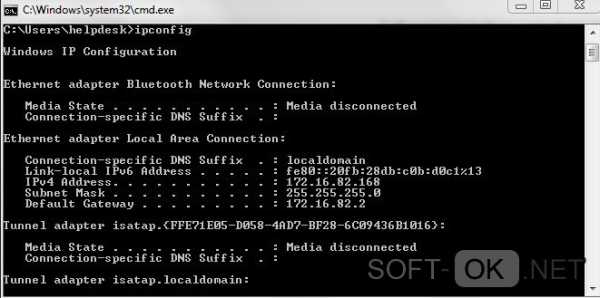
Рисунок 2. Просмотр сетевых свойств в командной строке
Через свойства подключения к сети
Если нет желания писать команды в строке, действуем так:
Переходим в настройки сети. Ищем пункт со значком кабеля «Подключение по локальной сети». Жмём «Свойства». Переходим к «Протокол интернета 4». Ставим галочку возле «Автоматически получать IP» (Рисунок 3).
В формах (строчках) появятся цифры. Это и есть айпи. Можете задать свой собственный (будет виден только для пользователя) и сделать для него маску в любом виде.
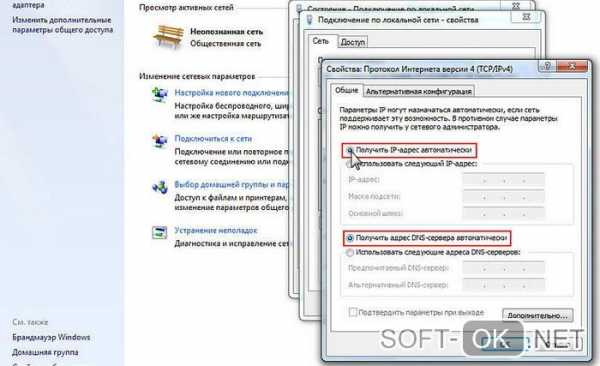
Рисунок 3. Автоматическое получение IP адреса в свойствах социальной сети
Смотрим внешний IP в Яндексе
Для самых ленивых разработчики Яндекса добавили возможность увидеть свой IP прямо в поисковике. Всё что нужно – перейти на главную страницу Яндекса, напечатать «мой айпи» и нажать Enter. Над всеми результатами и ссылками находится небольшая форма, как на скриншоте - Рисунок 4.
Перейдя по ссылке, видим более подробную информацию:
- Версия системы;
- Регион и страна;
- Скорость трафика;
- Браузер;
- Файлы Cookie.
Удобно и быстро.
Рисунок 4. Просмотр своего ip адреса с помощью Яндекса
С помощью сторонних сервисов
Как было сказано выше, есть масса сайтов с возможностью узнать айпи адрес компьютера. Самый популярный из них – 2IP.
На главной страничке прямо перед вами выведены большие цифры. Самые простые манипуляции – маски, просмотр провайдера, создание «ловушек-ссылок» для узнавания чужих адресов и многое другое.
Как узнать внутренний и внешний айпи адреса
Наличие внешнего IP означает, что к вашему устройству можно подключить другие, а номер – не уникален. Внутренний даётся всем членам локальной сети — узнаём в командной строке: route print.
Также, можно зайти в «центр управления общим доступом…». «Сеть». «Свойства». «Изменение параметров…». «Подключение по лок. сети». «Сведения». Значения напротив IPv4 – наш желаемый результат.
Внешний узнать можно в Яндексе или на 2IP (описано сверху) (Рисунок 5).
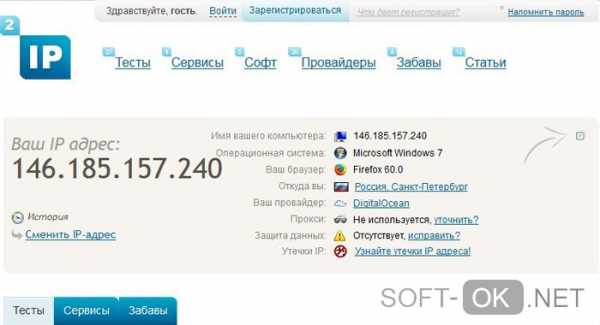
Рисунок 5. Просмотр внешнего и внутреннего айпи адреса с помощью сервиса 2ip
Определить IP в сети провайдера или локальной
В сети провайдера также есть данные о айпи. Их видно в настройках роутера (в таблице маршрутизации). Ещё можем прописать ipconfig в сmd и возле «айпив4» он покажется (тип – локальный или провайдера, зависит от подключения).
Как узнать IP компьютеров с Mac OS X или Ubuntu Linux
Эту возможность предоставляют те же сервисы с интернета. В Apple переходим в системные настройки – сеть – расширенные. Нажимаем на пункт после Wi-fi и имеем простой и адрес маски.
Говоря о Линуксах, используем ту же команду айпи для консоли. Или же, качаем утилиту Losst и пользуемся! Найти необходимые программы Вы можете в специальном разделе приложений для MacOS на нашем сайте. Сервисы на сайтах тоже поддерживаются на Ubunutu.
soft-ok.net
Как узнать ip адрес своего компьютера
Главная » ПО » Как узнать ip адрес своего компьютераКак узнать IP адрес своего компьютера
Например, у неподключенного к сети компьютера следующий IP-адрес: 32.166.352.146.
При подключении его к сети ему присвоится другой IP-адрес - он может быть каждый раз новым (динамический IP-адрес) или постоянным (статический IP-адрес). Зависит это от того, через что компьютер подключен к сети, какой тип IP-адреса предоставляет Вам провайдер (динамический или статический). Вам будет интересно Как узнать IP адрес любого человека ВКонтакте.
Иногда Вам может понадобиться узнать IP-адрес своего компьютера. Как это сделать?
Для этого запускаем утилиту Настройка протокола IP для Windows:
- Входим в меню «ПУСК»(START) → «ВЫПОЛНИТЬ»(RUN)
- в появившемся окошке введите команду cmd → «OK».
- в командной строке введите ipconfig (или winipcfg (для Windows 90-х)
- жмем «ENTER».
Вы видите IP-адрес, маску подсети и IP-адрес шлюза по умолчанию (default gateway) для текущего подключения.

Чтобы узнать больше о конфигурации сети вашего компьютера, наберите ipconfig/all , затем нажмите клавишу «ENTER».В этом случае вы сможете узнать физический адрес вашего компьютера, то есть так называемый MAC адрес, и данные сетевой карты.
Также все эти сведения можно посмотреть в свойствах текущего соединения.Для этого заходим в «Сетевые подключения» (через панель управления или через значок в трее - справа внизу) и правый клик на значке соединения → меню «Состояние» → вкладка «Поддержка» (основные сведения).
Для получения дополнительных сведений жмем по кнопке «Подробности».
Для локальной сети:

Если вы смотрите свойства подключения к локальной сети, то IP-адрес – это и есть адрес вашего компьютера (внутренний IP-адрес).
Для Internet:

Если вы смотрите свойства подключения к сети Интернет, то знайте, что IP-адрес клиента и есть тот самый текущий IP, который видят сайты (внешний IP-адрес).
Также можно узнать IP своего компьютера, используя специальные сайты, определяющие внешний IP. Заходим и смотрим все интуитивно понятно:
PS1). IP-address (IP-адрес) — это 32-разрядное число, которое принято записывать в десятеричном или шестнадцатеричном формате в виде четырех числе, разделенных точками, например:111.121.213.252127.1.0.1192.168.14.7
2). Динамический IP-адрес назначается автоматически при каждом подключении компьютера к сети, используется до завершения сеанса подключения. При следующем соединении назначается новый IP.
3). Статический (реальный) IP адрес жестко закреплен за абонентом. При каждом сеансе связи пользователю присваивается один и тот же IP адрес.
Третий тип соединения позволяет обращаться к компьютеру (когда он подключен к Интернет) по постоянному адресу. Провайдерами используется такой тип соединения для защиты от воровства трафика. Пользователями - для создания сайта на собственной машине (а не на виртуальном хостинге) или для участия в пиринговых (peer-to-peer) сетях. Также в Internet многжество сервисов (обычно коммерческих), для работы с которыми требуется реальный IP-адрес.С точки зрения безопасности, динамический IP предпочтительнее, так как затрудняет отслеживание вашего компьютера хакерами. Также динамический IP в некоторой степени позволяет сохранять Вашу конфиденциальность, так как делает более сложным отслеживание ваших действий в Интернете.
Также рекомендую изучить материал Как посмотреть к каким сайтам скрытно подключается ваш компьютер.
elementarnov.ru
Как посмотреть IP-адрес компьютера
Добрый вечер, дорогие читатели! Сегодня я расскажу, как посмотреть IP-адрес компьютера.
Для начала дам немного теории. Есть сразу два IP-адреса: внешний и внутренний. Внешний IP определить не проблема, достаточно воспользоваться онлайн-сервисом, а вот с внутренним бывают трудности. Начнем с простого, ниже я дал ссылку на самый популярный сервис, чтобы узнать внешний IP-адрес:
А теперь о сложном, здесь я расскажу, как узнать внутренний IP-адрес.
Необходимость узнать IP адрес своего компьютера возникает у многих пользователей из-за ряда причин. Например, надо поиграть с друзьями в онлайн игру или запустить FTP сервер. Без знания своего IP сделать это никак не получится.
Так вот в данной статье я расскажу, как посмотреть IP-адрес своего компьютера самыми простыми и быстрыми методами.
Через панель управления
Первый способ самый легкий, нам просто надо будет покопаться в панели управления.
Итак, зайдите в панель управления компьютером и выберите пункт «Сеть и Интернет»:
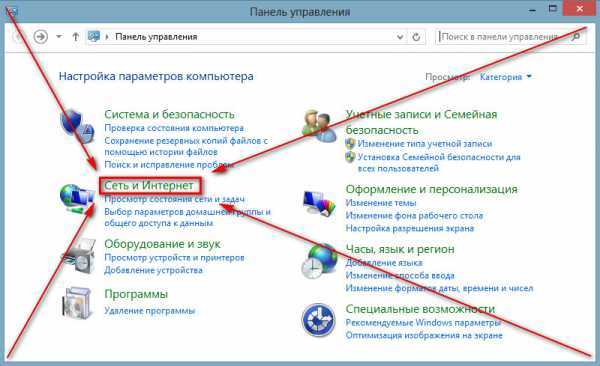
Затем выберите «Центр управления сетями и общим доступом»:
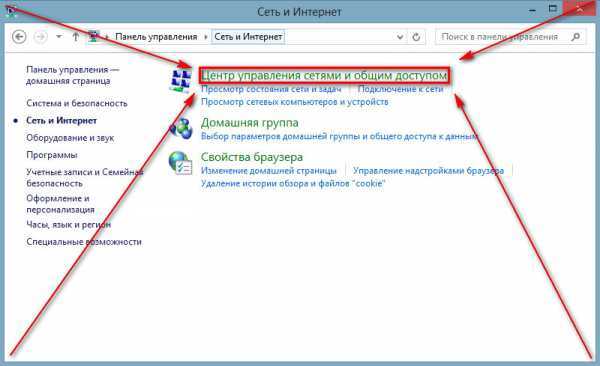
В открывшемся окне щелкните по ссылке, указанной на рисунке ниже. Анкор (текст) ссылки может отличаться, но вам надо щелкнуть именно по этому месту:
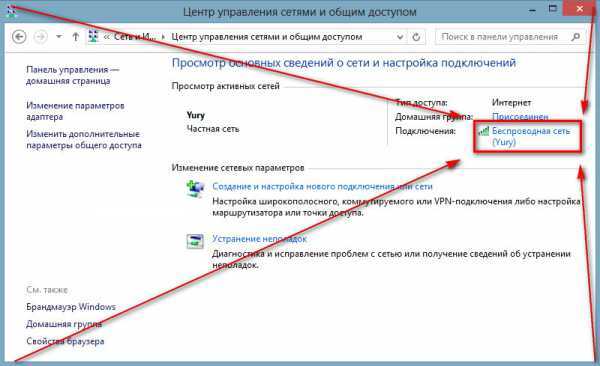
В открывшемся окне найдите кнопку «Сведения…» и щелкните оп ней:
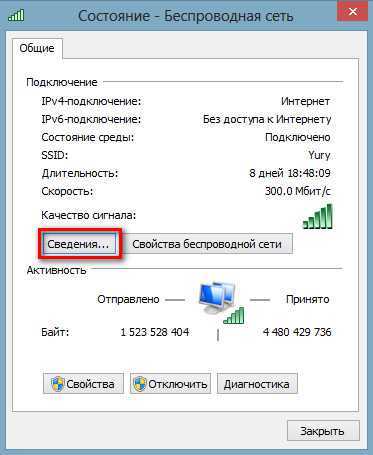
Откроется новое окно, в котором будет вся необходимая информация, в том числе и Ip-адрес компьютера. Он написан в строчке с названием «Адрес IPv4»:

Также узнать свой IP-адрес можно через командную строку Windows.
Через командную строку Windows
Для начала нам надо открыть саму командную строку. Для этого воспользуйтесь горячим сочетанием клавиш Win + R, где Win — клавиша с иконкой Windows. В открывшемся окне введите «cmd» без кавычек:
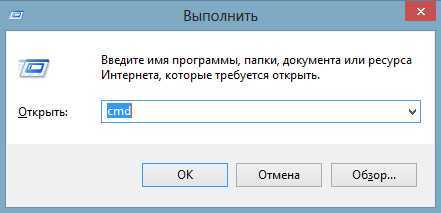
И нажмите «ОК». Откроется командная строка, в которую нам надо вбить «ipconfig» без кавычек:

Затем просто нажмите клавишу Enter. В результате командная строка выдаст вам кучу текста. Среди него нам надо найти строчку, которая начинается с «IPv4-адрес…..» и еще кучу точек. В конце этой строчки и будет наш IP-адрес:

Думаю, что этих двух способов хватит.
Надеюсь, эта статья была вам полезна. Чтобы не пропустить следующие уроки, подпишитесь по RSS и получайте новые статьи прямо на почту! Не забудьте рассказать о статье своим друзьям в социальных сетях с помощью кнопочек, расположенных ниже. До встречи!
it-boom.ru
Как узнать свой IP-адрес компьютера?!

Работая в локальной сети или глобальной паутине — Интернете — каждый из нас получает от оператора связи личный идентификатор. Это и есть IP-адрес. Они подразделяются на Белые, используемые в глобальной сети Интернет и Серые, которые используются в пределах локальной сети. Большинству пользователей вопрос «какой у меня IP-адрес в сети?» даже не приходит в голову. Почему? Да потому что действует принцип — «работает и ладно». А когда надо воспользоваться каким-нибудь сетевым сервисом, позвонить в техподдержку провайдера, настроить модем или роутер, либо пробросить порт для какой-нибудь онлайн-игры — вот тогда мы начинаем судорожно лазить в сетевых параметрах в поисках информации. В этой статье я приведу несколько простых способов как узнать свой АйПи адрес в сети или Интернете. Рассматривать это я буду на примере операционной системы Windows 10. Если Вы пользуетесь предыдущими версиями — Windows 7 или Windows 8 — не отчаивайтесь, один из способов Вам обязательно поможет!
1. Где посмотреть IP адрес в сетевых подключения
Находим в правом нижнем углу экрана, рядом с часами. значок локальной сети в виде мониторчика:
Если Вы подключены по WiFi, то значок будет в виде шкалы качества приёма сигнала. Откроется менюшка, в которой надо выбрать пункт Сетевые параметры чтобы открыть вот такое окно:
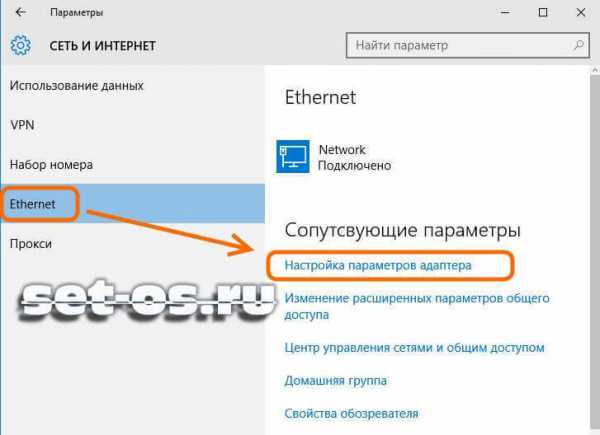
Находим пункт «Настройка параметров адаптера» и попадаем в сетевые подключения системы:

Кстати, есть способ попасть сюда быстрее и он отлично работает на Виндовс 7, 8 и 8.1 — нажимаем клавиши Win+R чтобы вызвать окно «Выполнить»:

Вводим команду control netconnection, нажимаем на ОК и тоже попадаем в сетевые подключения.
Теперь надо выбрать нужное подключение (если их несколько) и кликнуть на нём правой кнопкой мыши:

В открывшемся меню кликаем на пункт «Состояние» чтобы открыть данные по соединению:
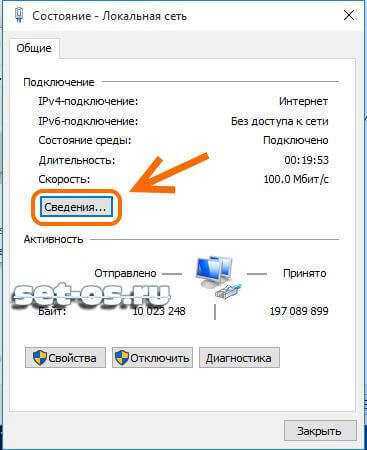
Теперь надо нажать на кнопочку «Сведения» и — вуа-ля -вот он, наш айпи компьютера в сети:
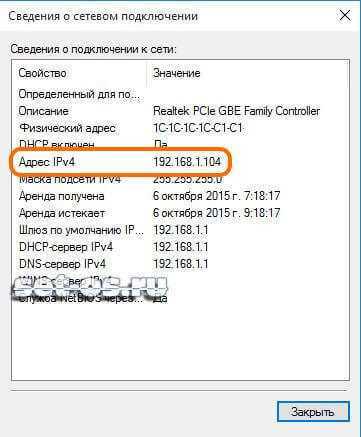
2. Как посмотреть IP-адрес через командную строку Windows
Этот способ актуален практически для всех версий Виндовс, начиная с Windows XP и заканчивая «Десяткой». Нажимаем комбинацию клавиш Win+R и видим окошко «Выполнить»:

Вводим команду cmd и кликаем на ОК. Таким образом нам откроется командная строка Windows:
Теперь в консоли надо прописать команду
ipconfig /all
И смотрим внимательно на результат:

А именно — строку IPv4-адрес — это и есть то, что мы ищем.
3. Мой IP-адрес в Интернете
Итак, теперь мы выяснили как узнать свой IP-адрес компьютера в локальной сети. А вот где его посмотреть в глобальной сети Интернет. Это очень часто нужно для проброса портов. Если компьютер подключен напрямую и соединение поднимается прямо с него — можно попробовать воспользоваться вторым способом. А как быть при подключении через модем или роутер. Самый простой вариант воспользоваться специальным сервисом, который показывает Ваш белый Айпи. Самый популярный из них — 2ip.ru:
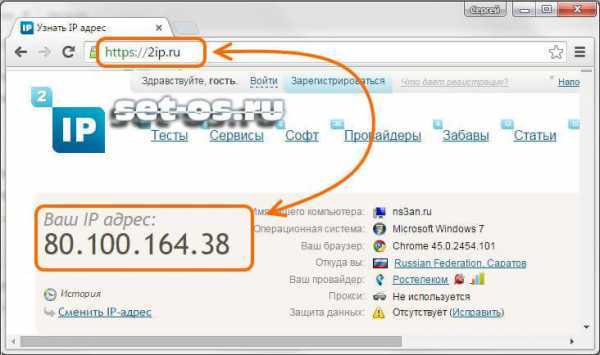
Сразу же на главной странице сайта Вы увидите свой белый IP-адрес в Интернете. Кстати, на этом же портале Вы можете протестировать скорость соединения и сравнить качество услуги с другими провайдерами.
Второй подобный сервис — myip.ru:

Он более простой, тут нет теста скорости, нельзя проверить откры ли порт и т.п. Зато свою функцию он выполняет на ура, позволяя Вам посмотреть свой белый IP-адрес в сети Интернет.
set-os.ru
Как определить IP адрес ПК (Windows XP)
Иногда перед пользователем встаёт вопрос, каким образом можно узнать IP адрес компьютера. Для того что бы ответить на этот вопрос прежде всего нужно понять какой именно IP адрес нам нужен, IP который присваивается сетевому интерфейсу(обычно это сетевая карта) на ПК или же IP адрес под которым наш ПК видят другие пользователи в сети интернет. Обычно эти адреса отличаются.
Для того
htfi.ru
Как узнать IP-адрес своего компьютера: набор рекомендаций
Компьютеры 6 мая 2014Задаться вопросом о том, как узнать IP-адрес своего компьютера, можно в разных ситуациях. Чаще всего с этим сталкиваются пользователи, решившие организовать сервер на своем компьютере. К примеру, можно запустить игровой или FTP-сервер, а для того чтобы к нему смогли подключиться друзья, необходимо знать его адрес. Итак, мы рассмотрим, как узнать IP-адрес компьютера. Все будет изложено достаточно подробно. Итак, приступим.

Что это такое?
Чтобы перейти непосредственно к решению интересующего вопроса, следует досконально разобраться в основных используемых понятиях. Это позволит избежать неправильных действий. Отметим, что под IP-адресом понимается адрес девайса в компьютерной сети. Он может быть локальным, то есть внутренним, либо внешним. Под первым типом обычно понимают IP, присвоенный компьютеру в рамках локальной сети. Внешним обычно называется адрес во всемирной паутине. Пользователи одной локальной сети могут иметь разные или одинаковые внешние адреса.
Для чего он нужен?
Благодаря IP-адресу другие компьютеры в сети могут беспрепятственно контактировать с вашим ПК. Хотя это не так просто, как иногда кажется на первый взгляд. IP-адрес может быть статическим, то есть постоянным, а может меняться при каждом подключении к интернету, то есть быть динамическим. В этом вопросе все зависит от провайдера, обеспечивающего интернет-соединение. Обычно для каждого компьютера адрес устанавливается в пределах диапазона доступных вариантов, имеющихся в наличии у провайдера при новом подключении. Если вы самостоятельно не отключитесь от интернета или не воспользуетесь прокси-сервером, то IP-адрес компьютера сам по себе не изменится.
Чтобы определить, статический у вас адрес или динамический, можно отключаться и подключаться к интернету, а потом проверять свой IP на специальном сайте. А можно просто позвонить в службу технической поддержки, чтобы спросить об этом. В том случае, когда требуется постоянный адрес, стоит обратиться к провайдеру. Очень многие компании предоставляют такую услугу, однако она обычно платная.
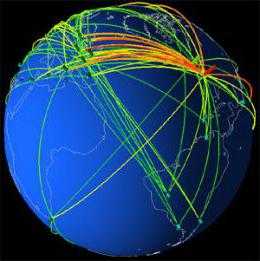
Видео по теме
Протоколы
На данный момент IP-протокол существует в двух версиях: IPv4 и IPv6. Получается, что от установленной версии зависит и вид самого адреса. Протокол IPv4 использует адреса, состоящие из 32 бит. Подобный адрес представлен в виде четверки десятичных чисел в диапазоне от 0 до 255. В IP-адресе каждое из таких чисел разделено точками. К примеру, 100.24.11.235 – это вид адреса версии IPv4.
Протокол IPv6 предполагает использование 128-битных адресов. Запись в данном случае выглядит как восемь групп из четырех цифр в шестнадцатеричной системе счисления. Выглядит это примерно так: 2011:0ed3:0000:0000:0000:0000:ea2d:12ad. Если в адресе имеются группы, состоящие исключительно из нулей, то его можно сократить посредством замены таких групп на двоеточие. К примеру, 2011:0ed3::ea2d:12ad будет полностью идентичным указанному ранее.
Разрабатывался протокол IPv6 как замена устаревшей четвертой версии. Проблема предшественника на данный момент состоит в том, что его набор адресов весьма ограничен, и сейчас он уже почти завершился. Процесс перехода от одного стандарта к другому протекает весьма вяло, поэтому пока стоит рассматривать вопрос о том, как узнать IP-адрес своего компьютера, только в свете протокола четвертой версии. Важно понимать, что указанные здесь способы не единственные.
Как узнать внешний IP-адрес компьютера
Сделать это достаточно просто. На данный момент существует достаточное количество специализированных сайтов, на которых представлена информацию об IP-адресе компьютера, с которого вы их посещаете. Мы представим несколько таких вариантов, с помощью которых вы выясните, как узнать IP-адрес своего компьютера.
Как узнать внутренний IP-адрес компьютера
Иногда возникает именно такой вопрос, однако это тоже не должно стать проблемой. Требуется открыть панель управления, найти пункт, посвященной сети и интернету, а потом войти в центр управления сетями. В открывшемся окне перед вами появится предложение изменить параметры адаптера. Следует согласиться это сделать. Далее перед вами появится окно, в котором будет показано подключение вашего компьютера к локальной сети. Итак, если вы интересуетесь тем, где узнать IP-адрес компьютера, откройте подключение двойным кликом мышки. Вы увидите интересующую информацию. Все будет представлено в окне под названием «Сведения – Подключение по локальной сети». И в нем требуется нажать на «Сведения». В следующем окне будет представлена информация о текущем сетевом подключении. В пункте «Адрес IPv4» будет указан текущий внутренний адрес.
Этих простых действий вполне достаточно для ответа на вопрос о том, как найти IP-адрес компьютера. Стоит сказать, что внутренний адрес иногда совпадает с внешним, а иногда нет. Все зависит от того, как работает ваш интернет-провайдер. Итак, мы подробно объяснили, как узнать IP-адрес своего компьютера.
Источник: fb.rumonateka.com
- Троян в ccleaner
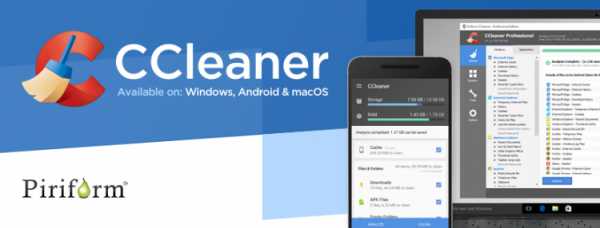
- Расчет скорости интернета

- Добавление оснастки в консоль
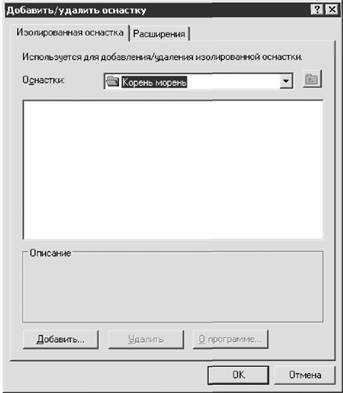
- Паскаль среда
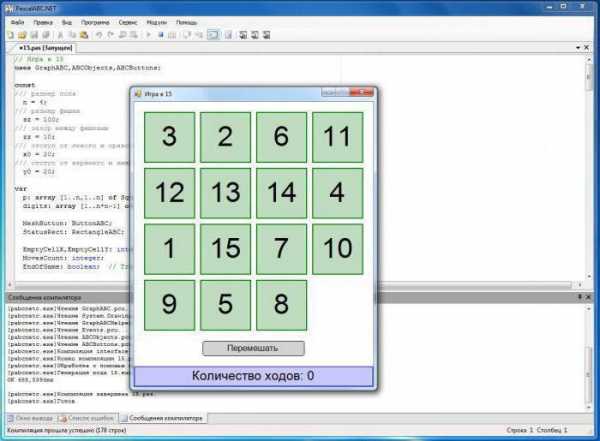
- Восстановление базы данных ms sql из bak
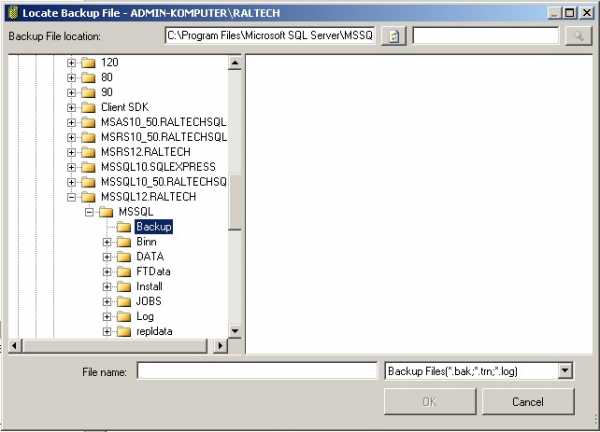
- Подключен или подключен как правильно
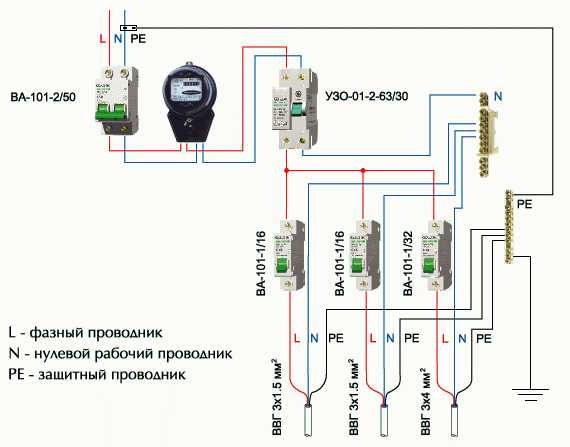
- Прошивки для планшета

- Программы ремонта жесткого диска

- Можно ли удалить windows powershell
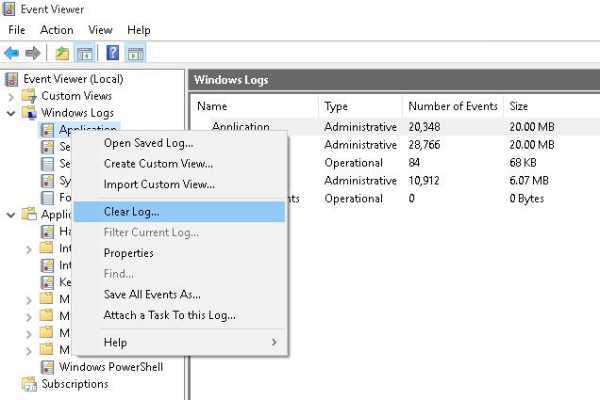
- Как стать провайдером интернета wifi
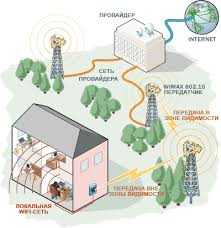
- Как переустановить windows xp с диска на компьютер через биос

